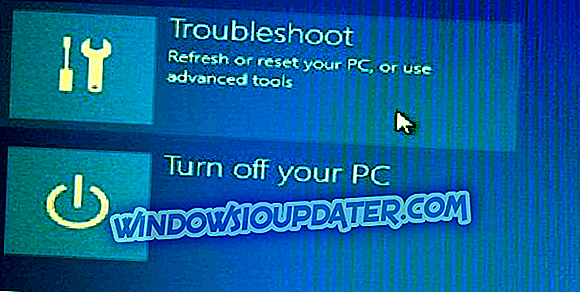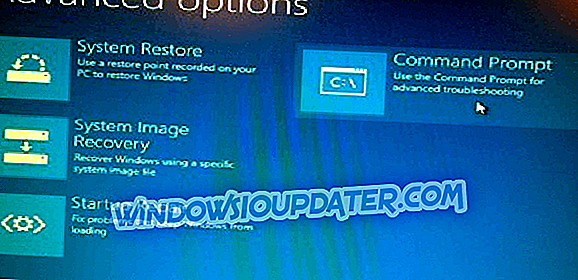Veel gebruikers hebben onlangs gemeld dat er een aantal problemen zijn met het installatieproces van Windows 8, 8.1 en Windows 10. Zoals we allemaal weten, hoewel deze platforms stabiel en geweldig zijn in zowel uitvoeringen als ingebouwde functies, zijn er een paar vervelende en stressvolle problemen Misschien is het grootste probleem gerelateerd aan het zwarte scherm "bug" dat optreedt wanneer u probeert uw Windows 8, 10 OS te installeren of bij te werken.
Dus, als je te maken hebt met zwarte schermproblemen, raak niet in paniek en lees de richtlijnen hieronder, want we zullen proberen dit probleem met Windows 8 en Windows 8.1, 10 eenvoudig op te lossen. Nu Microsoft zoveel klachten heeft opgemerkt, besloot het bedrijf enkele instructies te geven om het blanco zwarte scherm dat werd ontvangen tijdens het installatieproces van Windows 8.1, te corrigeren. Daarom leert u via de onderstaande stappen hoe u het probleem met het zwarte scherm kunt oplossen door Microsoft's eigen oplossing toe te passen, hoewel het bedrijf nog steeds bezig is met een speciaal pad dat standaard moet worden gebruikt om dit vervelende probleem aan te pakken.
Hierover kunt u ook controleren hoe u BSOD-gegevens kunt bekijken in Windows 8, 10 of compatibiliteitsproblemen kunt oplossen in WIndows 8, 8.1, 10. Gebruik nu de onderstaande stappen en probeer uw Windows 8 of Windows 8.1, 10 te repareren systeem. Controleer ook onze eigen tips als de onderstaande methode niet werkt zoals verwacht.
Hoe Black Screen Issue te repareren in Windows 8 of 8.1, 10
- Officiële methode geboden door Microsoft
- Update uw grafische stuurprogramma's
- Schakel uw antivirussoftware uit
1. Officiële methode geleverd door Microsoft
- U moet uw opstartbare Windows 8, 8.1, 10-schijf hebben.
- Plaats de dvd op uw apparaat en start de handset opnieuw op.
- In het geval dat u de opstartvolgorde moet wijzigen, drukt u gewoon op F9 op uw toetsenbord.
- Let op, je moet " op een willekeurige toets drukken " om van CD / DVD te starten - doe dat.
- Nu begint de installatieprocedure; wacht terwijl alle Windows-bestanden worden geladen.
- De standaard Microsoft-installatievensters worden dan weergegeven.
- Vanaf daar klikt u op " volgende ".
- Tik vervolgens op de optie "Problemen oplossen" in de linkerbenedenhoek van het Windows-installatiescherm.
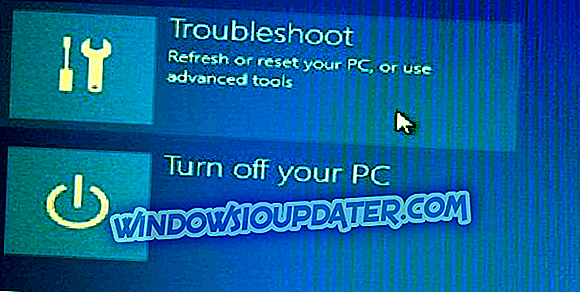
- Kies in het volgende venster " Problemen oplossen of uw pc opnieuw instellen of geavanceerde hulpprogramma's gebruiken " en ga vervolgens naar " Geavanceerde opties".
- Open een opdrachtpromptvenster tijdens het installatieproces door de optie " Opdrachtprompt " te selecteren.
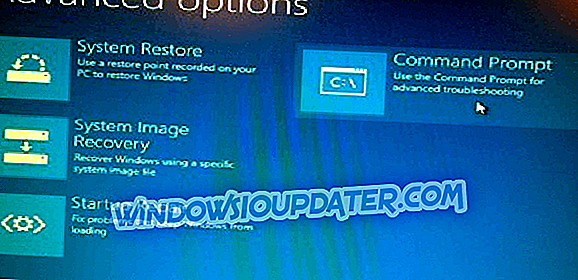
- In het cmd-venster dat dan wordt weergegeven, typt u "C:", drukt u op Enter en typt u " bootrec / fixmbr " en drukt u op het einde op enter.
- U zou het bericht "De bewerking voltooid" moeten zien verschijnen op uw apparaat.
- In cmd type "exit" en druk op enter.
- Verwerp de installatie-dvd van Windows 8, 8.1, 10 en selecteer "uw pc uitschakelen".
- Wacht terwijl uw apparaat wordt uitgeschakeld; herstart en dat is alles. Dit is hoe u een zwart scherm kunt herstellen op Windows 8 en Windows 8.1, 10
2. Werk uw grafische stuurprogramma's bij
In principe wordt dit probleem veroorzaakt door problemen met de compatibiliteit van stuurprogramma's. Dus als de bovenstaande stappen niet werken, kunt u ook proberen de nieuwste grafische stuurprogramma's in de veilige modus te installeren. Als u AMD-stuurprogramma's moet installeren voordat u uw pc opnieuw opstart in de normale modus, vergeet dan niet om Lucid MVP te verwijderen, want deze oplossing werkte voor veel Windows 8- en Windows 8.1-gebruikers.
3. Schakel uw antivirussoftware uit
Een andere veelvoorkomende reden voor problemen met het zwarte scherm na installatie van de nieuwste versie van Windows OS kan uw antivirussoftware zijn. In feite ondervonden veel gebruikers die de update van Windows 10 april hadden geïnstalleerd problemen met het zwarte scherm tijdens de upgrade. Nadat ze hun beveiligingsoplossingen tijdelijk hadden uitgeschakeld, konden ze de nieuwe OS-versie installeren.
Dus, probeer deze stappen en kijk of je het zwarte scherm van je Windows 8, 8.1, 10 systeem kunt oplossen. Gebruik ook de opmerkingen die hieronder zijn ingediend om uw ervaring met ons te delen en om te wijzen op andere oplossingen die mogelijk werken en andere Microsoft-gebruikers te helpen - we zullen deze stapsgewijze handleiding dienovereenkomstig bijwerken.
Noot van de redacteur: dit bericht is oorspronkelijk gepubliceerd in april 2014 en is sindsdien bijgewerkt voor versheid en nauwkeurigheid.